Większość użytkowników systemu Windows korzysta z Eksploratora plików, aby uzyskać dostęp do swoich plików i folderów oraz organizować je. I chociaż aplikacja działa dobrze w przypadku większości zadań, możesz chcieć zmienić niektóre ustawienia. Aby to zrobić, musisz najpierw otworzyć okno Opcje folderów, w którym możesz ustawić takie rzeczy, jak otwieranie folderów w systemie Windows 10 lub domyślną lokalizację nowych kart w Eksploratorze plików systemu Windows 11. W tym artykule wyjaśniam, czym są Opcje folderów i jak je otwierać w Windows 10 i Windows 11:
Co to są Opcje folderów w Windows 10 i Windows 11?
Folder Okno Opcje to miejsce, w którym konfigurujesz sposób działania Eksploratora plików i wyszukiwania w systemie Windows. Opcje konfiguracji zawarte w Opcjach folderów są w większości takie same we wszystkich wersjach systemu Windows. Ponieważ jednak Eksplorator plików został całkowicie przeprojektowany w systemie Windows 11, dostępne ustawienia również nieco się zmieniły. Jeśli korzystasz z systemu Windows 10, Opcje folderów wyglądają podobnie do poniższego zrzutu ekranu.
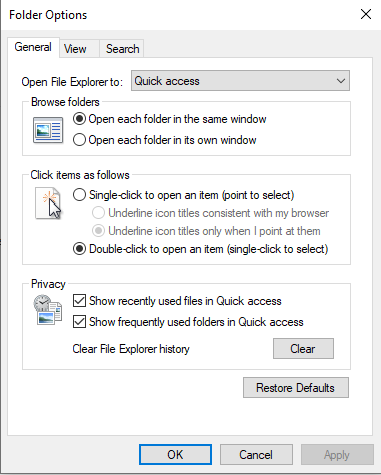
Opcje folderów w systemie Windows 10
Jeśli używasz systemu Windows 11, opcje folderów wyglądają podobnie do poniższego zrzutu ekranu. Jeśli porównasz te dwa zrzuty ekranu, zauważysz drobne różnice.
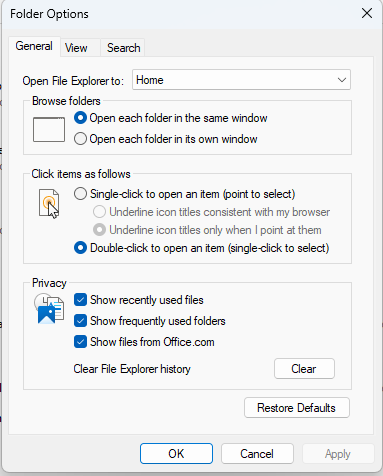
Opcje folderów w systemie Windows 11
Jeśli chcesz spersonalizować sposób działania Eksploratora plików lub wyszukiwania, musisz użyć Opcji folderów. Ale to temat innego samouczka. W tym artykule nauczę Cię tylko, jak uzyskać dostęp do opcji folderów w systemie Windows 10 i Windows 11.
Gdzie są opcje folderów w Eksploratorze plików?
Eksplorator plików różni się w systemie Windows 11 kontra Windows 10. Aplikacja ma nowy wygląd w systemie Windows 11 i dodatkowe funkcje, które nie istnieją w systemie Windows 10. Chociaż okno Opcje folderów służy temu samemu celowi w obu systemach operacyjnych, dostęp do niego z Eksploratora plików to inna sprawa. Dlatego zdecydowałem się podzielić instrukcje na dwie różne sekcje: pierwszą dla użytkowników Windows 10, a drugą dla użytkowników Windows 11.
Windows 10: Jak otworzyć Opcje folderów w Eksploratorze plików
Jednym ze sposobów otwarcia Opcji folderów w Eksploratorze plików jest kliknięcie lub dotknięcie karty Widok na wstążce, a następnie przycisku Opcje po prawej stronie.

W Eksploratorze plików Windows 10 przejdź do Widok > Opcje
A drugą metodą jest kliknięcie lub dotknięcie karty Plik na wstążce i wybranie „Zmień folder i opcję wyszukiwania” w wyświetlonym menu.
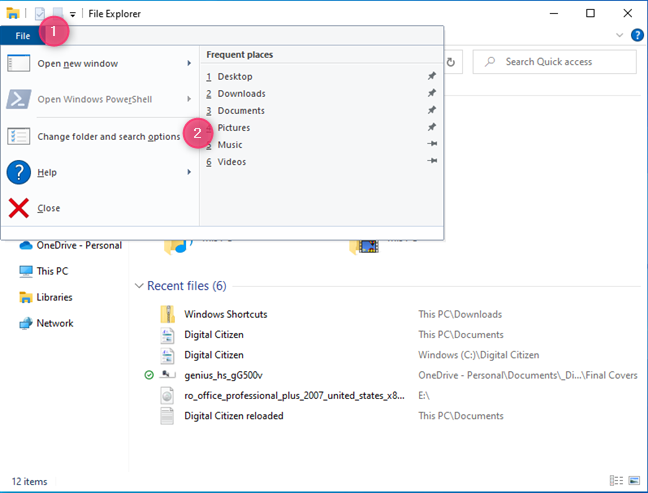
Przejdź do Plik > Zmień folder i opcje wyszukiwania
Obie akcje otwierają Opcje folderów w systemie Windows 10. Oto 15 sposobów na ulepszenie Eksploratora plików za pomocą Opcji folderów.
Windows 11: Jak korzystać pl Opcje folderów w Eksploratorze plików
W systemie Windows 11 jest tylko jeden sposób otwarcia opcji folderów z Eksploratora plików i działa to tak: gdy aplikacja jest otwarta, kliknij lub naciśnij trzy kropki (…), znany również jako przycisk „Zobacz więcej”. W otwartym menu wybierz Opcje.
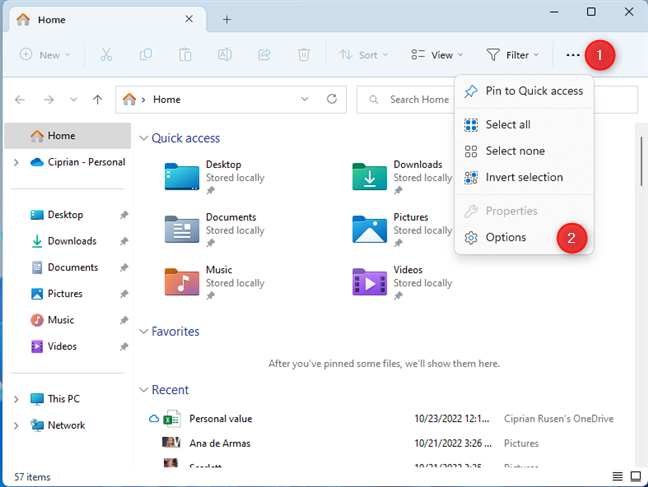
W Eksploratorze plików systemu Windows 11 przejdź do Więcej > Opcje
Okno Opcje folderów jest wyświetlane natychmiast.
Gdzie znajdują się opcje folderów w Panelu sterowania?
Nie ma znaczenia, czy używasz Windows 10, czy Windows 11; możesz uzyskać dostęp do opcji folderów z Panelu sterowania, korzystając z tych samych instrukcji: otwórz Panel sterowania i przejdź do „Wygląd i personalizacja”. Kliknij lub dotknij link „Opcje Eksploratora plików”.

Przejdź do Panelu sterowania > Wygląd i personalizacja > Opcje Eksploratora plików
Następnie zostanie wyświetlone okno Opcje folderów, którego można użyć do skonfigurowania sposobu działania Eksploratora plików.
Jak otworzyć Opcje folderów za pomocą wyszukiwania
Nieważne, który W wersji systemu Windows, której używasz, możesz szybko uzyskać dostęp do Opcji folderów za pomocą wyszukiwania. Na przykład w systemie Windows 10 kliknij lub naciśnij w polu wyszukiwania obok przycisku menu Start i wpisz „opcje folderów”. Następnie kliknij lub naciśnij wynik „Opcje Eksploratora plików”.

W systemie Windows 10 wyszukaj Opcje folderów
Podobnie w systemie Windows 11 kliknij lub naciśnij ikonę Szukaj, wpisz „opcje folderów” i kliknij lub naciśnij wynik „Opcje Eksploratora plików”.
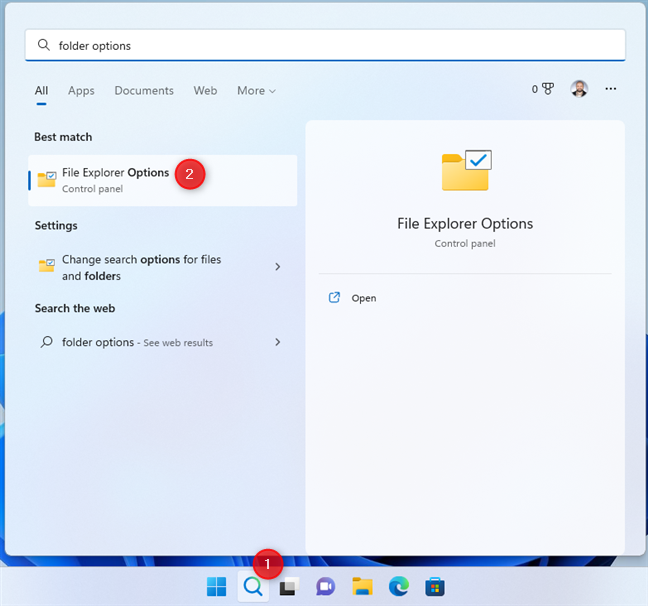
W systemie Windows 11 wyszukaj Opcje folderów
To Metoda to najszybszy sposób na otwarcie Opcji folderów w systemie Windows bez uprzedniego uzyskiwania dostępu do Eksploratora plików.
Jak używać okna Uruchom do otwierania Opcji folderów
Ta metoda działa tak samo w systemie Windows 10 i Windows 11: otwórz okno Uruchom (naciśnij Windows + R), a następnie wpisz lub skopiuj i wklej jedno z następujących poleceń:
foldery control.exe
rundll32.exe shell32.dll,Options_RunDLL 0
Uruchom foldery control.exe
Nie zapomnij kliknąć lub nacisnąć OK lub nacisnąć Enter na klawiaturze aby uruchomić polecenie.
Jak otworzyć Opcje folderów za pomocą CMD, PowerShell lub Terminala Windows
Możesz także uruchomić Wiersz polecenia w systemie Windows, otworzyć PowerShell lub uruchomić Terminal Windows i uruchom wspomniane wcześniej polecenia:
foldery control.exe
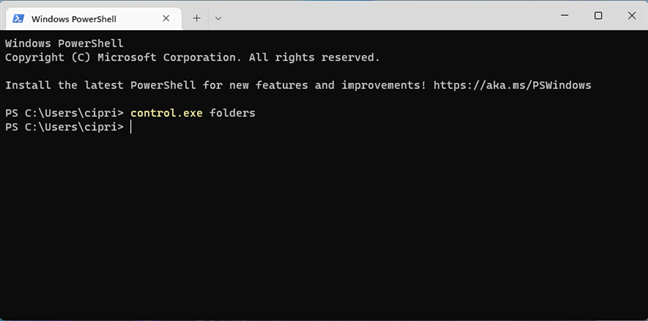
Wykonaj to polecenie: foldery control.exe
rundll32.exe shell32.dll,Options_RunDLL 0
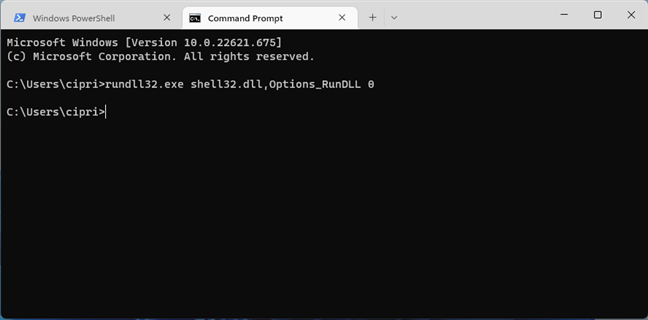
rundll32.exe shell32.dll,Options_RunDLL 0
Nie ma znaczenia, które środowisko wiersza poleceń ent wolisz; oba polecenia prowadzą do tego samego wyniku.
Bonus: użyj skrótu Opcje folderów, który dla Ciebie stworzyliśmy
Jeśli chcesz zmienić sposób, w jaki często działa Eksplorator plików, możesz pobrać stworzony przez nas skrót, który znajduje się w najobszerniejszej kolekcji skrótów dla systemu Windows. Pobierz naszą kolekcję, rozpakuj ją i poszukaj skrótu Opcje Eksploratora plików w podfolderze Wygląd i personalizacja.
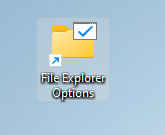
Pobierz skrót Opcje Eksploratora plików
Możesz umieścić go na pulpicie lub w dowolnym innym miejscu.
Którą metodę wolisz otwierać Opcje folderów?
Teraz znasz kilka sposobów uzyskiwania dostępu do okna Opcje folderów, które pozwala spersonalizować działanie Eksploratora plików w systemie Windows 10 i Windows 11 Wypróbuj je i daj mi znać, który z nich jest Twoim ulubionym. Ponadto, jeśli znasz inne sposoby otwierania okna Opcje folderów, nie wahaj się udostępnić ich w komentarzu poniżej. Obiecuję zaktualizować ten przewodnik na podstawie Waszych opinii.